Setiap HP Android yang beredar di pasaran sudah ditentukan DPI-nya. Untuk kamu yang belum tahu, DPI atau Dot Per Inch adalah kerapatan layar atau jumlah titik per inci yang ada di layarr HP Android kamu.
Kabar baiknya, pengaturan DPI ini dapat kita ubah sesuai dengan kemauan kita. Namun saya tidak menyarankan untuk mengubahnya jika kamu belum tahu benar apa yang ingin kamu lakukan ini.
Kesalahan dalam memasukkan angka DPI dapat membuat HP Android kamu terlihat aneh. Biasanya hal ini akan terjadi jika kamu memasukkan angka yang terlalu besar atau kecil.
Baca juga: Cara Scan QR Code di Android
Cara Mengubah DPI di HP Android
Fitur untuk mengubah DPI ini berada di opsi pengembang, yang artinya secara default masih tersembunyi. Kita harus mengaktifkan opsi pengembang terlebih dahulu untuk dapat mengubah DPI.
Untuk mengaktifkan opsi pengembang di HP Android, masuk ke menu Pengaturan > Tentang ponsel, setelah itu ketuk Versi Android sebanyak 7 kali hingga muncul tulisan “Tidak perlu, anda sudah menjadi pengembang”. Tutorial lebih detailnya dapat Sobat Androbuntu baca disini.
Setelah opsi pengembang berhasil diaktifkan, kembali ke menu Settings dan pilih Developer options atau Opsi pengembang.
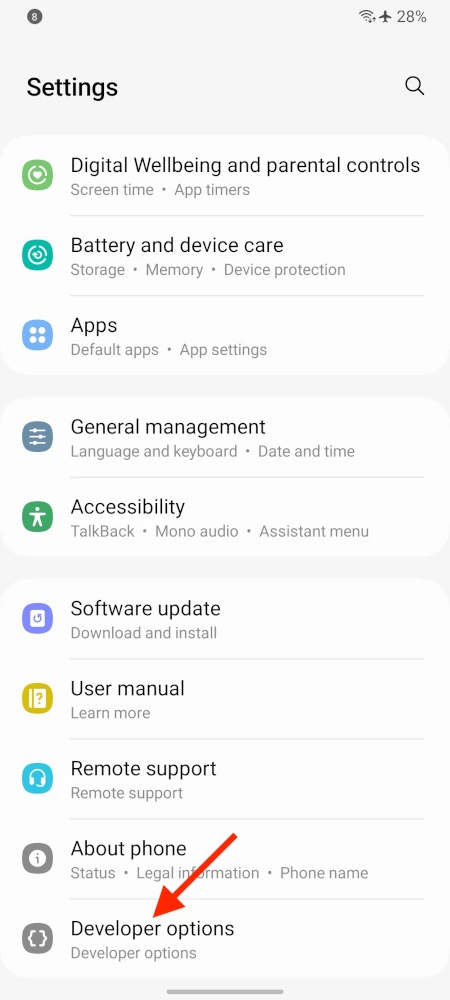
Kemudian gulir ke bawah, nanti kamu akan menemukan opsi Minimum width atau Lebar terkecil. Ketuk opsi tersebut.
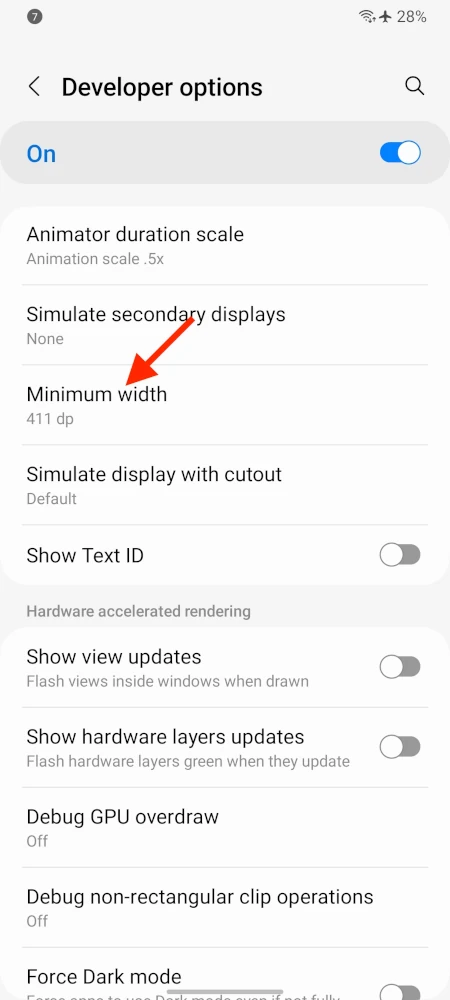
Masukkan lebar yang kamu inginkan. Ini adalah lebar DPI yang akan diaplikasikan di HP Android milik Sobat Androbuntu.

Jika sudah menentukan angka yang diinginkan, ketuk tombol OK untuk menerapkannya.

